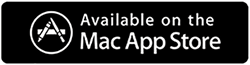Come cancellare file e cartelle temporanei su Mac nel 2022
Pubblicato: 2021-02-05Dall'avvio di qualsiasi programma sul tuo mac alla navigazione in Internet, ogni tua attività genera file temporanei. Sì!! Ora siediti e pensa a quante volte, quanti programmi lanciamo durante il giorno. E ora immagina il numero di file temporanei che abbiamo creato che non sono completamente necessari sul nostro sistema.
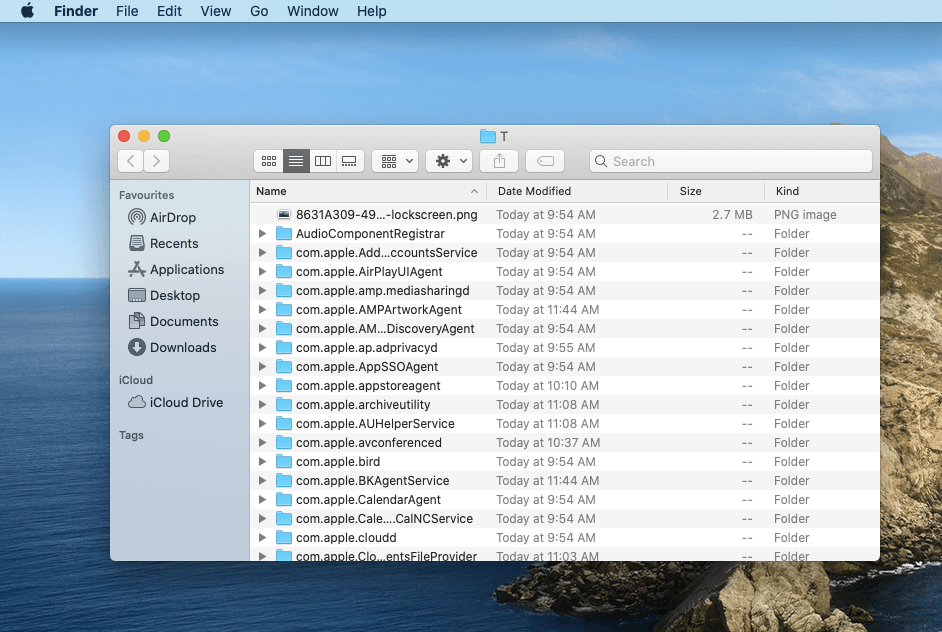
E presto questi set di file temporanei diventano una pila che inizia a influenzare le prestazioni complessive del sistema. E poiché i file temporanei non sono di alcuna utilità per il tuo sistema, devono essere eliminati il prima possibile. Qui parleremmo di come eliminare i file temporanei su Mac, comprese le cartelle temporanee, quindi esploriamolo a fondo.
Cosa sono i file temporanei e come vengono creati?
Spesso chiamati file temporanei o file foo, i file temporanei vengono creati quando si lavora o si modifica un particolare file o programma. perché questi file o cartelle sono chiamati file temporanei perché non appena il programma è stato chiuso, questi file vengono eliminati. Inoltre, non sono stati creati con lo scopo di consentire agli utenti di accedere allo stesso perché non sono necessari.
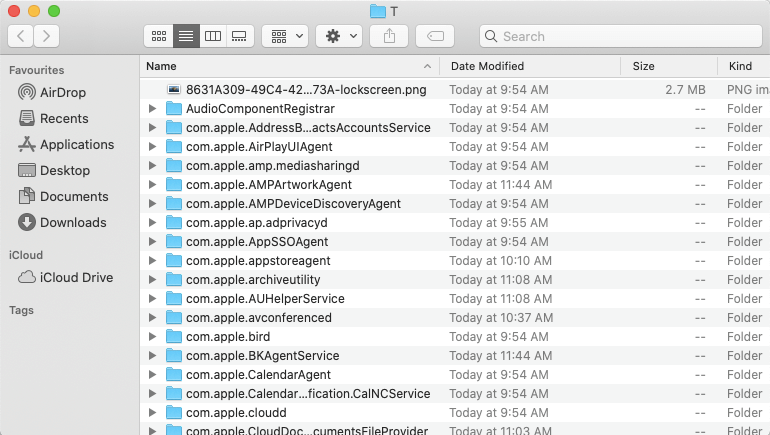
Tuttavia, ci sono utenti che sono piuttosto avanzati e vogliono esplorare ogni minuscola informazione sul proprio Mac ed è qui che nascono. Sebbene i file temporanei non siano necessari per il tuo sistema, non devi eliminarli senza una guida adeguata. Perché se elimini i file temporanei, è possibile che i file vengano danneggiati o che si verifichino problemi con l'installazione del sistema.
Tipi di file temporanei su Mac
Se desideri eliminare i file temporanei sul tuo Mac, non è importante sapere che tipo di file temporanei sono presenti. Tuttavia, è bene conoscere le informazioni se desideri scavare nella categoria dei file temporanei un giorno. È possibile creare file temporanei da ogni attività, comprese le soluzioni alternative sui browser Web. Ad esempio, il processo di gestione di password, download incompleti e altri file così sopra sono quei tipi di file temporanei:
1. Cache dell'applicazione
2. Cookie del browser Internet
3. Registri di sistema (obsoleti)
4. Versioni intermedie del documento
5. Registri utenti
Come posso individuare file/cartelle temporanei su un Mac?
Dopo aver identificato quali sono i file temporanei e i diversi tipi, controlliamo come individuarli sul tuo Mac. sebbene il dispositivo sia stato progettato con il sistema di navigazione più semplice, a volte non riesci proprio a farcela. Tutto quello che devi fare è seguire i passaggi indicati di seguito e ti porterà alla posizione esatta delle cartelle temporanee che contengono file temporanei:
- Passa alle Applicazioni e vai alle Utilità.
- Qui devi cercare il Terminale che sarebbe nella sezione Utilità.
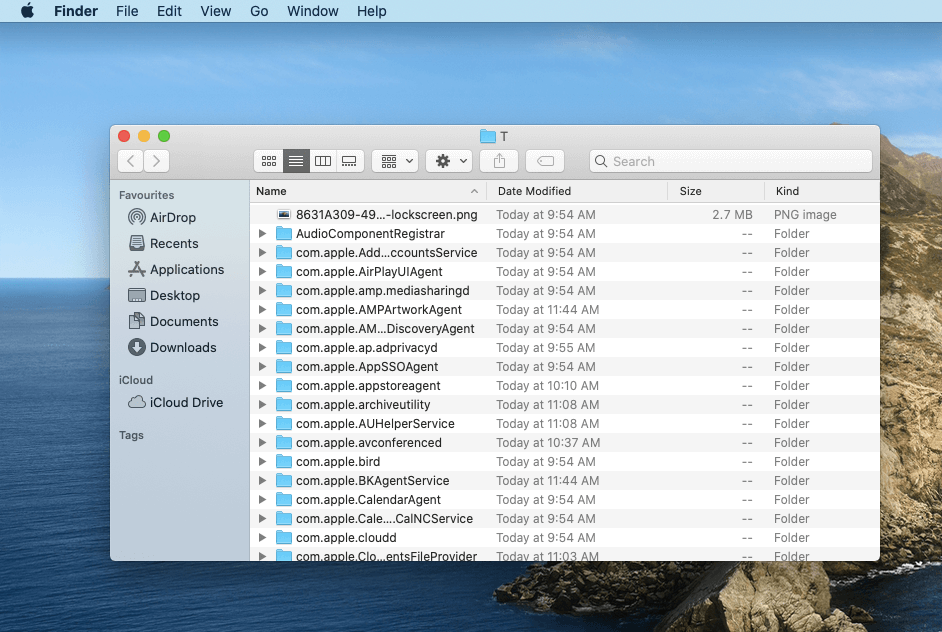
- Ora devi usare il comando (Open o temp) che ti porterà alle cartelle temporanee sul tuo mac.
Ecco perché e come cancellare i file temporanei su Mac
Ora che hai identificato la posizione in cui sono archiviati tutti i file temporanei, ora è il momento di agire. Tieni presente che la cancellazione di cartelle e file temporanei è necessaria per il tuo sistema in quanto aiuta a mantenere la manutenzione del sistema. Puoi anche programmare l'esecuzione della scansione (giornaliera, settimanale o mensile) in modo che il tuo Mac non debba affrontare problemi di prestazioni scadenti o funzionalità lente. Inoltre, non dimenticare quanto spazio recupererai semplicemente cancellando i file temporanei sul tuo Mac.
Quindi migliori prestazioni del sistema, recupero di spazio di archiviazione non necessario e sicurezza del dispositivo sono alcuni dei motivi per cui devi eliminare i file temporanei su Mac.
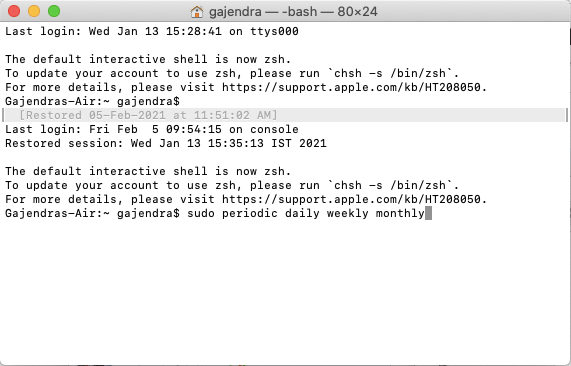
Senza ulteriori indugi, impariamo a conoscere i modi per prenderci cura dei file temporanei su mac. Inoltre, devi seguire una combinazione di codici per occuparti dei file temporanei su Mac, quindi vediamo come farlo:
A. Considerando che hai raggiunto il Terminale (tramite Applicazioni> Utilità), devi eseguire il comando seguente. Questo verrà utilizzato per tenere sotto controllo tutte le attività di manutenzione e il codice è " sudo periodic daily settimanale mensile "
Tieni presente che non ci sarebbe alcuna indicazione che il tuo script è in esecuzione poiché verrà eseguito in background.
B. Ora, nel caso in cui desideri utilizzare la stessa combinazione di codici su base settimanale, puoi farlo modificando lo script come " sudo periodico settimanale"
Allo stesso modo, puoi modificare lo script in esecuzione sul tuo Mac se desideri renderlo giornaliero o mensile.
C. Nel caso in cui tu stia pianificando di cancellare i registri dalla sezione della directory home, sei il benvenuto a farlo digitando,

“ cd ~/Library/Logs
sudo rm -rf ~/Library/Logs/*”
Sebbene l'esecuzione di script settimanali e mensili ti aiuterà a mantenere la manutenzione di mac. Tuttavia, la cancellazione quotidiana dei file temporanei del Mac eliminerà tutta la spazzatura insieme ai file di registro (anche meno recenti).
Ora devi riavviare il tuo Mac e tutto è diventato perfetto per te poiché i file temporanei sono stati presi in considerazione.
Metodo 2: come gestire i file temporanei su Mac
Un altro modo integrato per prendersi cura di tutte quelle cartelle e file temporanei non necessari su Mac è tramite Utility Disco. Sì!! La stessa navigazione che hai utilizzato nella sezione precedente per raggiungere il Terminal. Questa volta devi raggiungere la sezione Utility Disco (Applicazioni> Utilità) e qui devi toccare Autorizzazioni di riparazione sul disco per verificare tutte le unità disponibili.
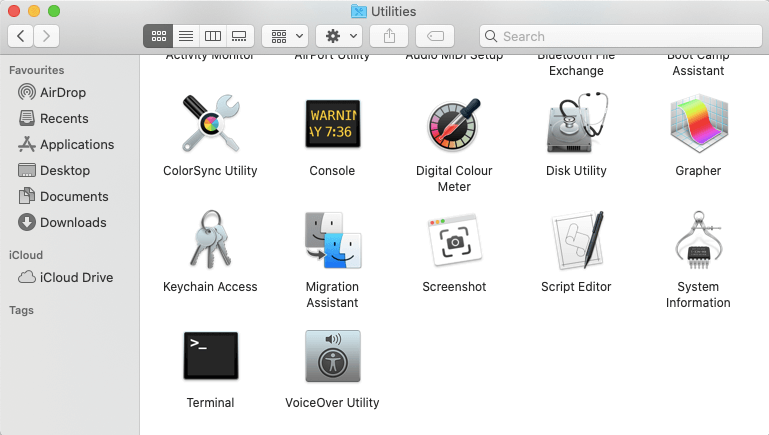
Tutti noi archiviamo molti tipi di cose sul computer e lascia che ti dica che l'intero disco si riempie prima ancora che tu lo sappia. Inoltre, ci sono diverse app come iTunes in cui anche se elimini le foto dall'app, queste rimangono comunque nel cestino dell'app. Questo è il tuo indizio su dove devi cancellare tutti questi file spazzatura in modo che l'intera prestazione del mac possa essere migliorata. Quindi devi iniziare passando attraverso la cartella cestino di tutte queste app e svuotare il prima possibile in quanto risparmierà molto spazio sul disco.
Oltre ai file spazzatura, ci sono registri delle chiamate e file temporanei che richiedono la tua attenzione immediata. Sebbene tu stia lavorando su una qualsiasi delle attività, creerà file temporanei che a volte non vengono utilizzati e rallentano il sistema. Poiché questi file non sono completamente necessari, potrebbero contenere virus che possono danneggiare altri sistemi (se trasferisci i file attraverso).
Quindi, l'eliminazione dei file temporanei sul tuo Mac ti aiuterà a migliorare le prestazioni del Mac e renderlo anche più veloce. Inoltre, questo creerà più spazio sul tuo sistema che potrai eventualmente utilizzare per file utili anziché per file non necessari come cartelle e file della guida.
Leggi anche: Come ripulire i duplicati nella mia libreria su Mac?
Elimina i file temporanei su Mac utilizzando Disk Clean Pro
Disk Clean Pro non è uno strumento integrato che mira a cancellare i file temporanei su Mac, ma una potente utility che ti aiuta a riordinare il tuo Mac e migliorarne le prestazioni. Considerata la suite di pulizia e ottimizzazione perfetta, Disk Clean Pro è stata progettata per migliorare le prestazioni complessive del tuo Mac. Inoltre, lo stesso strumento ti aiuta a tenere lontano il contenuto dannoso con il suo segmento Privacy Internet. Proprio come altre utility per Mac, Disk Clean Pro scansiona, analizza e pulisce il tuo Mac per rimuovere i file ridondanti e obsoleti per recuperare spazio di archiviazione e organizzare i dati. Questa potente utility ha un prezzo interessante di soli $ 23,99 ed è l'opzione migliore come app per la pulizia del Mac in grado di ottimizzare il Mac.
Scarica e installa Disk Clean Pro dal link sottostante.
La prima schermata ti mostra lo stato del sistema in cui vedrai una breve descrizione dei problemi riscontrati sul tuo Mac. Ora dovrai fare clic su Avvia scansione del sistema per vedere uno stato completo.
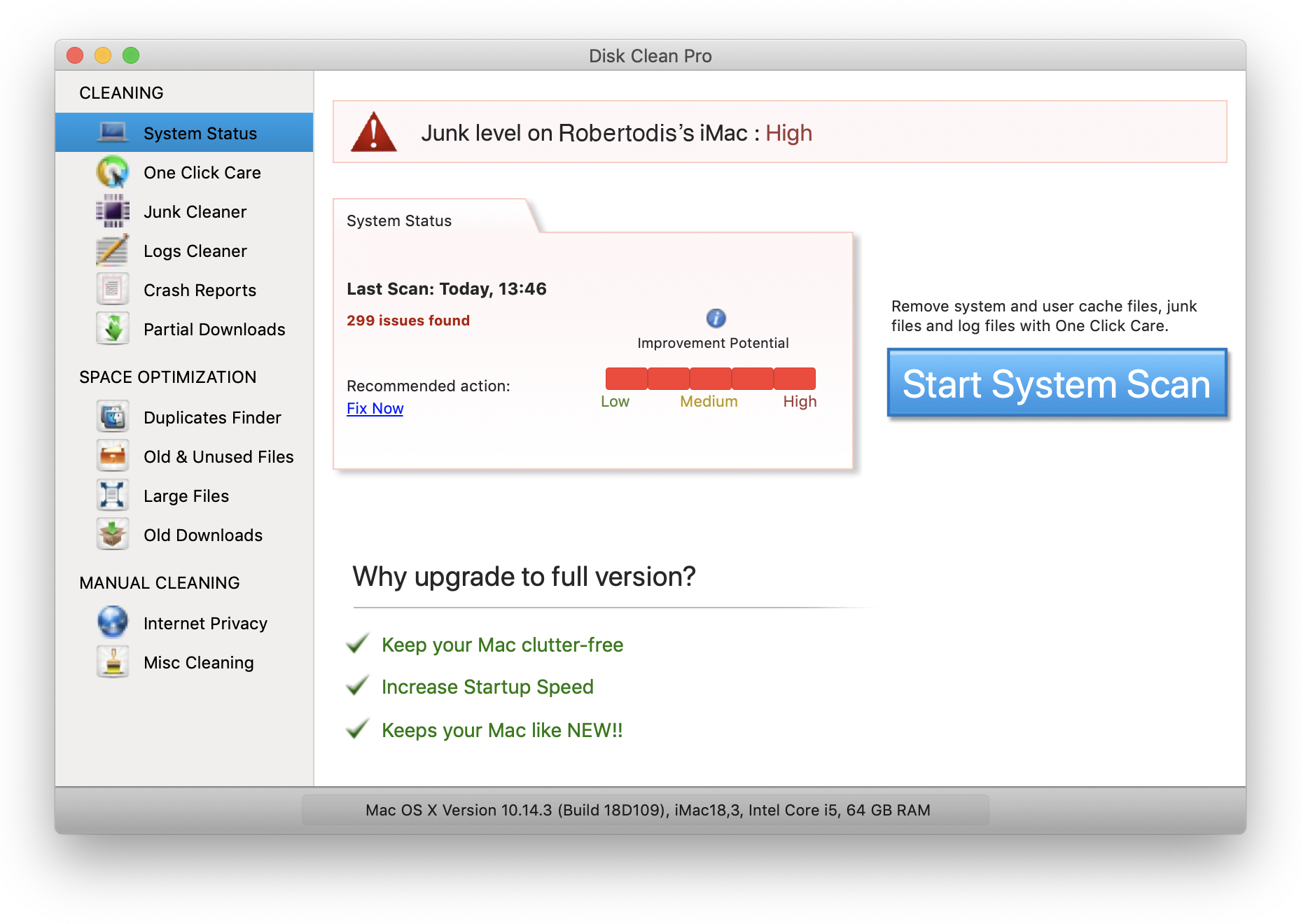
Inoltre, puoi esplorare molte altre opzioni tra cui la pulizia con un clic, l'ottimizzazione della memoria, la ricerca di duplicati, la privacy su Internet, la pulizia di varie, la rimozione di file di grandi dimensioni, i vecchi download e altro ancora. Questo software ti consente di organizzare il tuo Mac e migliorare la velocità e le prestazioni del sistema. con tutte queste straordinarie funzionalità, Disk Clean Pro ti consente di sbarazzarti di tutta la spazzatura, ad esempio cache, cookie e file temporanei, ecc.
È tutto! Ora hai un Mac ordinato e dalle prestazioni fluide sul tuo
Cancella cartelle e file temporanei dal Mac
Eliminare i file temporanei su un Mac è molto importante in quanto migliorerà le prestazioni complessive del tuo Mac. Ci sono così tanti file sul tuo sistema e mentre stai esaminando i file, inclusa la navigazione in Internet, i file temporanei iniziano a essere creati. Presto diventa una pila di file che devono essere cancellati altrimenti potrebbe influire sulle prestazioni complessive del mac.
Quindi inizia a esplorare i modi interni ed esterni per cancellare i file temporanei su Mac ed eliminarli inclusa la cache Internet.
Prossime letture:
Il miglior software per la pulizia del Mac (gratuito e a pagamento)
App per Mac indispensabili da utilizzare
Il miglior software di deframmentazione del disco per Windows